Hyper-V安裝完後,我們首先需要對Hyper-V進行最基本的設定,如:虛拟機固定的存儲位置,虛拟網絡的設定,鍵盤滑鼠的應用等等,以便後續建立虛拟機時能夠友善地使用,避免每次建立虛拟機時還需要來進行設定。在這一章中我将給大家介紹如何配置虛拟網絡。
1.首先在打開的“Hyper-V管理器”上連接配接目前的伺服器,并在“操作”欄中選擇“Hyper-V設定”或在目前伺服器上點選右鍵後選擇“Hyper-V設定”。
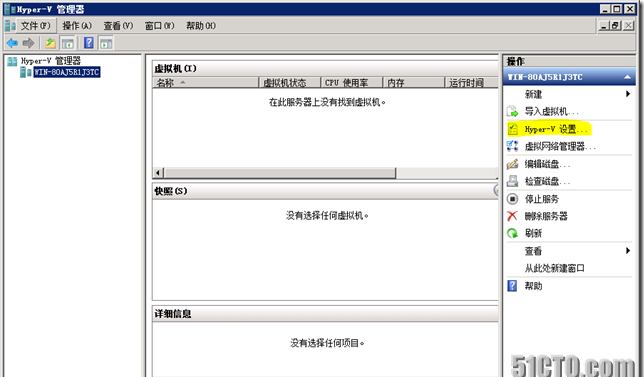
2.在“Hyper-V設定”中設定“虛拟硬碟”的存儲位置。
3.在“Hyper-V設定”中設定“虛拟機”的存儲位置。
4.在“Hyper-V設定”中設定“鍵盤”運作虛拟機時的使用Windows組合鍵。
5.選擇在使用什麼組合鍵來釋放滑鼠,我們也可以設定“使用者憑據”等,設定完後點選“應用”并“确定”。
6.在“Hyper-V管理器”的“操作”欄中選擇“虛拟網絡管理”。
7.在“虛拟網絡管理器”中選擇“建立虛拟網絡”後再添加“外部”虛拟網絡。
8.給“外部”虛拟網絡取一個容易懂的名稱,并在選擇“外部”選項後選擇一塊實體網卡。如果有多個虛拟機需要在不同的外部網絡工作時,建議安裝多塊實體網卡并設定多個“外部”虛拟網絡。
9.同樣的方法設定“内部”虛拟網絡。
10.輸入相應的“内部”虛拟網絡名稱,并在類型中選擇“僅内部”選項,當也可以根據實際需求設定多個“内部”虛拟網絡。
11.同樣的方法建立一個實體計算機與虛拟機通信的“專用”虛拟網絡。
12.設定“專用”虛拟網絡的名稱并在類型中選擇“專用虛拟機網絡”。
13.同樣可以設定虛拟網絡的MAC位址範圍後點選“确定”。
14.在應用網絡更改時可能會中斷目前網絡。
15.當然在我們設定完了虛拟網絡覺得有些沒用時,我們可以将其“移除”。
16.好了,這樣一來我們就設定好了Hyper-V,就等着我們在Hyper-V上去部署自己的虛拟了。 請關注我後續釋出的Hyper-V系列文章。